惠普Pavilion g4是一款性价比较高、性能不俗的14英寸笔记本电脑,其中的无线功能可以带用户畅游网络。今天为大家带来的是惠普g4无线网卡驱动,支持win7 64位操作系统,安装后就可以搜索周边范围内的全部wifi信号,鼠标一点轻松连接,无线上网更简单。

如果你的笔记本电脑在启动后右下角可看不到无线网络图标,或者无线开关无法开启的时候,您就需要安装惠普g4无线网卡驱动了,可以轻松解决所有无线上网问题,使用无忧无虑。
惠普g4无线网卡驱动特色:
1、hp官方出品的无线网卡驱动程序,权威可信赖;
2、内置全中文安装界面,还有详细提示指引;
3、一键快速安装,永久生效,畅享无线网络。
惠普g4无线网卡驱动安装:
1、单击“下载”或“获取软件”按钮下载文件,并将文件保存到硬盘上的文件夹中。
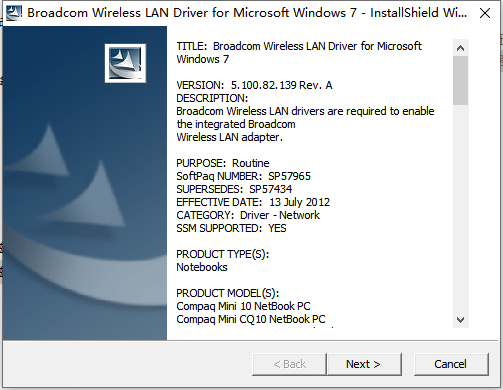
2、双击下载的文件,并按照屏幕上的说明操作。
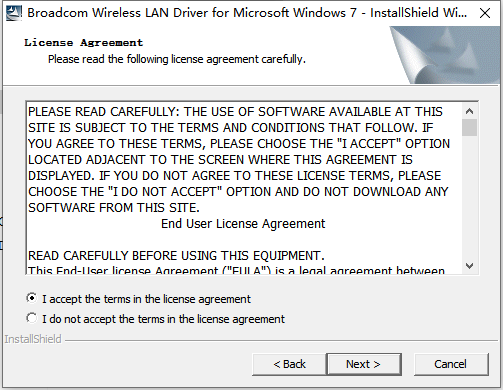
3、安装完成后,重新启动笔记本电脑。
惠普g4无线网卡驱动支持一览:
Broadcom 802.11g
Broadcom 802.11a-g
Broadcom 802.11a/b/g/draft-n
Broadcom 802.11a/b/g/n
Broadcom 43225 802.11b/g/n
Broadcom 4313 802.11b/g/n
常见问题:
重装系统后,惠普g4无线网卡在设备管理器内找不到了怎么办?
1、请您鼠标右键点击“计算机”,选择“管理”,打开“设备管理器”,查看是否有“网络控制器”设备。如果有“网络控制器”,它就是无线网卡设备,您可以安装一下相应的无线网卡驱动。如果没有“网络控制器”,请您在设备管理器中,点击上方“操作”选项卡中的“扫描检测硬件改动”,看是否会出现无线网卡设备。
2、如果设备管理器中仍没有无线网卡设备,请您保存数据后恢复BIOS默认值试试,方法:您开机时连续点击F10进入BIOS,选择Exit选项,选择Load Setup Defaults--Yes,再选择Exit--Exit Saving Changes--Yes,就可以保存后退出了。
3、若不好用,并且电池可以方便取出,建议您对笔记本释放静电试试,方法如下:您关机后,将电池和电源适配器及其它外接设备(例USB鼠标)全部拿下,静置笔记本一小时后,再插上电池或电源适配器来开机试试。
惠普g4无线网卡驱动提示异常怎么办?
一是电脑中缺失了无线网卡程序。
发生这种无线网卡驱动异常问题的时候,我们只需要将驱动安装上就能解决问题了。具体的操作步骤是:下载惠普g4的网卡驱动,双击运行。
二是杀毒软件的问题。
我们先将电脑中的杀毒软件关闭,再检查无线网卡是否正常。如果能够正常使用,说明是杀毒软件的安全级别设置过高导致的。如果系统还是提示网卡驱动异常,就说明惠普g4无线网卡驱动可能被杀毒软件误删除了,这时我们只要按照上述办法将网卡驱动进行重新安装就可以了。
更新日志:
解决了重启系统时导致出现蓝屏错误 (BSOD) 的间歇性问题。





















